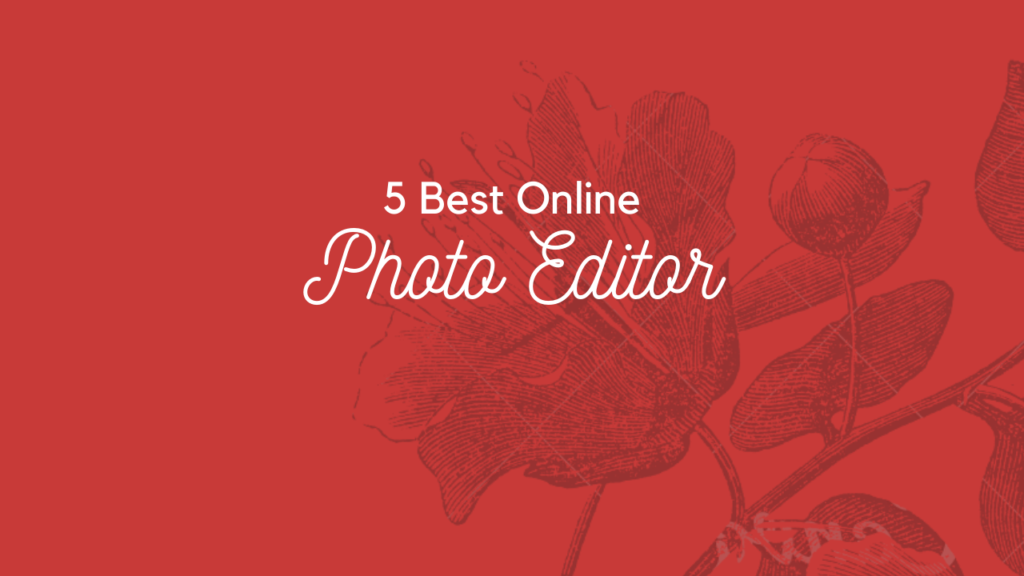আজকের এই পোস্টে আমরা জানবো যে কিভাবে কোন সফটওয়্যার এর ব্যবহার না করেই উইন্ডোজ কম্পিউটার এর ফোল্ডার লক করা যায়।
এখন আমাদের বেশিরভাগ সবারই বাড়িতে একটি করে কম্পিউটার আছে। আর যার ব্যবহার বাড়ির অনেকেই করে থাকেন।
ফলে আমরা অনেকেই চাই যে কম্পিউটার এর মধ্যে থাকা কিছু গুরুত্বপূর্ণ ফাইলস বা ডেটা লুকিয়ে বা পাসওয়ার্ড প্রটেক্ট করে রাখতে।
যাতে অন্যরা তা ব্যবহার না করতে পারে। কিন্তু দুর্ভাগ্য বসত মাইক্রোসফট উইন্ডোজ এর মধ্যে সরাসরি কোন ফোল্ডার,
অথবা ফাইলকে লক করার অপশন এখনো দেওয়া হয়নি। যা আমার মতে অবশ্যই এরকম একটি ফিচারস দেওয়া উচিত ছিল।
কিন্তু সরাসরি এই সুযোগ না দেওয়া থাকলেও আপনি থার্ড পার্টি সফটওয়্যার অথবা কিছু উইন্ডোজ ট্রিকস দ্বারা কম্পিউটার এর ফাইল ও ফোল্ডার লক বা পাসওয়ার্ড দিতে পারেন।
আর নিচে আমরা এরকমই একটি কম্পিউটার ট্রিকস জানবো যার দ্বারা আপনি নিজের যেকোন ফোল্ডার এবং,
সেই ফোল্ডার এর মধ্যে থাকা ফাইলস খুবই সহজে পাসওয়ার্ড দ্বারা লক করে লুকিয়ে রাখতে পারবেন কোন সফটওয়্যার ছাড়াই।
আরো পড়ুন: কিভাবে কম্পিউটারে বাংলা লেখা যায় (বাংলা টাইপিং সফটওয়্যার)
কিভাবে ফোল্ডার লক করা যায় (How to lock folder)
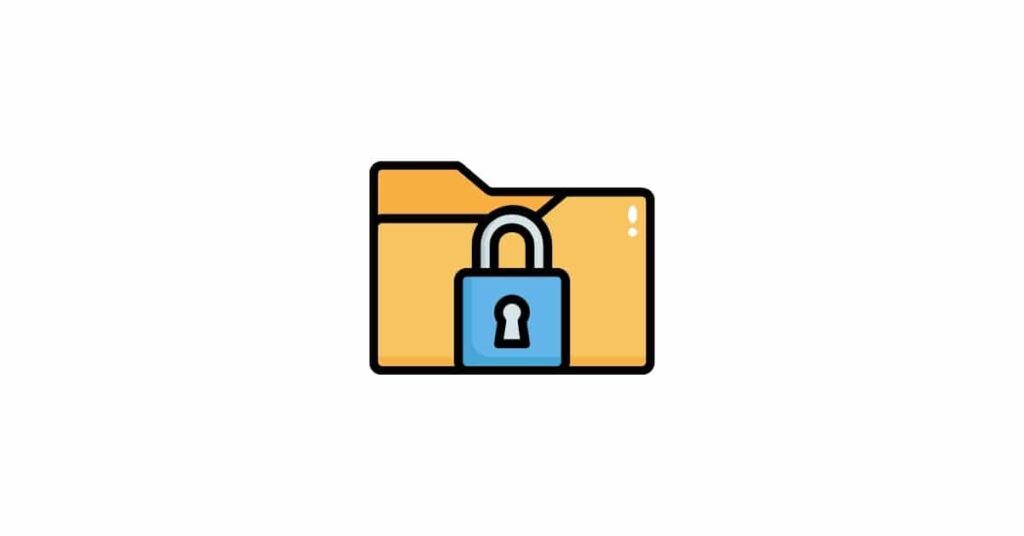
ধাপ ১: সবার প্রথমে Windows search বার থেকে > Notepad সার্চ করে তা Run as administrator করে ওপেন করেনিন।
ধাপ ২: Notepad খুলে যাওয়ার পর এখন সেখানে নিচের প্রদত্ত Code বা কোডটি কপি করে নোটপ্যাড এর মধ্যে পেস্ট করুন।
@ECHO OFF
if EXIST "Control Panel.{21EC2020-3AEA-1069-A2DD-08002B30309D}" goto UNLOCK
if NOT EXIST Private goto MDPrivate
:CONFIRM
echo Are you sure to lock this folder? (Y/N)
set/p "cho=>"
if %cho%==Y goto LOCK
if %cho%==y goto LOCK
if %cho%==n goto END
if %cho%==N goto END
echo Invalid choice.
goto CONFIRM
:LOCK
ren Private "Control Panel.{21EC2020-3AEA-1069-A2DD-08002B30309D}"
attrib +h +s "Control Panel.{21EC2020-3AEA-1069-A2DD-08002B30309D}"
echo Folder locked
goto End
:UNLOCK
echo Enter password to Unlock Your Secure Folder
set/p "pass=>"
if NOT %pass%== YOUR PASSWORD goto FAIL
attrib -h -s "Control Panel.{21EC2020-3AEA-1069-A2DD-08002B30309D}"
ren "Control Panel.{21EC2020-3AEA-1069-A2DD-08002B30309D}" Private
echo Folder Unlocked successfully
goto End
:FAIL
echo Invalid password
goto end
:MDPrivate
md Private
echo Private created successfully
goto End
:Endধাপ ৩: নোটপ্যাডে Code কপি ও পেস্ট করার পর দেখবেন সেখানে “YOUR PASSWORD” বলে কোডের কিছু অংশ আছে।
এখন আপনাকে সেই জায়গায় আপনি ফোল্ডার লক করার জন্য যা পাসওয়ার্ড দিতে চান সেখানে তা সঠিক ভাবে লিখুন।
ধাপ ৪: কোড পেস্ট ও পাসওয়ার্ড নির্বাচন এর পর নোটপ্যাড থেকে File > Save as ক্লিক করে আপনি যেখানে সেভ করতে চান তা নির্বাচন করুন।
এরপর আপনার পছন্দসই ফাইল এর একটি নাম দিন এবং নামের শেষে অবশ্যই > .bat লিখে ফাইলটি সেভ করুন।
ধাপ ৫: এখন আপনি ফাইলটি যেখানে সেভ করলেন, সেই জায়গায় যান দেখবেন আপনার দেওয়া নামে সেখানে একটি Batch ফাইল তৈরি হয়েছে।
এখন সেই ফাইলটি ওপেন করুন, দেখবেন সেখানে Private নামে একটি ফোল্ডার চলে আসবে। এখন আপনি যে সমস্ত
ফাইল ও ফোল্ডার গুলি লক করতে চান তা এই Private ফোল্ডারের ভেতরে রাখুন এবং তারপর আবার সেই Batch ফাইলটি ওপেন করুন।
ধাপ ৬: Batch ফাইলটিতে ক্লিক করার পর আপনার সামনে Command prompt খুলবে যেখানে, “Are you sure to lock this folder? (Y/N)” লেখা থাকবে।
তো এখন আপনার কীবোর্ড থেকে > “Y” প্রেস করে > Enter চাপুন। যার অর্থ হলো Yes. অর্থাৎ আপনি ফোল্ডারটি লোক করতে চাইছেন।
দেখবেন Private ফোল্ডারটি লক হয়ে অদৃশ্য বা Hide হয়ে যাবে। তো এখন আপনি যদি আপনার লোক করে রাখা
ফাইল ও ফোল্ডার আবার আনলক করতে চান তাহলে আবারও সেই আগের Batch ফাইলটি ওপেন করুন এবং সেখানে,
আপনার সেট করা পাসওয়ার্ড দিন দেখবেন আবার সেই Private ফোল্ডারটি চলে আসবে যেখানে আপনার সমস্ত ফাইল ও ফোল্ডার পেয়ে যাবেন।
অবশ্যই পড়ুন: কিভাবে পিসি থেকে মোবাইলে ফাইল শেয়ার বা ট্রান্সফার করবেন
আমাদের শেষ কথা,
তো এই হল সব থেকে সহজ উপায় উইন্ডোজ কম্পিউটার এর কোন ফোল্ডার লোক করার তাও কোন সফটওয়্যার ছাড়াই।
আর আপনি যদি আলাদা আলাদা করে ফোল্ডার লক করতে চান সেই ক্ষেত্রে ব্যাচ বা batch ফাইলটি কপি করে
অন্য ফোল্ডার মধ্যে রেখে অথবা পুনরায় নোটপ্যাড এর মধ্যে কোডের ওপর পেস্ট করে আপনার ফাইল লক করতে পারেন।
তো আশা করছি এখন কিভাবে ফোল্ডার লক করব বা করা যায় সেই বিষয়ে আর কোন প্রশ্ন নেই আর যদি থাকে তাহলে অবশ্যই আমার কমেন্ট করে জানান।